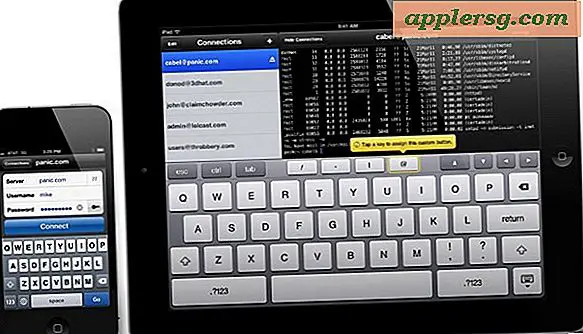Comment faire des tableaux dans Illustrator
Adobe Illustrator n'est pas un programme de traitement de texte ou de publication assistée par ordinateur et il n'est pas conçu pour créer des tableaux comme vous le feriez dans Microsoft Word ou Adobe InDesign. Par conséquent, vous ne pouvez pas créer un tableau qui manipule des données ou s'adapte automatiquement au texte. Avec un peu d'effort supplémentaire, cependant, vous pouvez utiliser certaines fonctionnalités de texte d'Illustrator ou l'outil de grille pour simuler un tableau. Vous pouvez également importer un tableau à partir d'autres programmes tels que Microsoft Word ou InDesign.
Options de type de zone
Étape 1
Sélectionnez l'outil "Type".
Étape 2
Dessinez un rectangle sur votre plan de travail pour représenter la zone de texte.
Étape 3
Cliquez sur le menu "Type". Sélectionnez « Options de zone de type ».
Étape 4
Cliquez sur la case à cocher « Aperçu ». Ajustez le nombre de « lignes » et les « colonnes », les paramètres de portée et de gouttière.
Étape 5
Saisissez le texte du tableau. Stylisez le texte à l'aide des panneaux « Styles de paragraphe » et « Styles de texte ». Le texte passera automatiquement à la colonne suivante lorsqu'il atteint la fin de la première cellule.
Stylisez le tableau à l'aide des outils de dessin. Par exemple, pour ajouter des lignes entre les colonnes, sélectionnez l'outil « Segment de ligne » et tracez une ligne entre les colonnes.
Outil de grille
Étape 1
Cliquez sur l'outil « Segment de ligne » pendant quelques secondes jusqu'à ce que les sous-outils apparaissent. Sélectionnez l'outil "Grille".
Étape 2
Commencez à dessiner la grille dans le plan de travail.
Étape 3
Maintenez le bouton de la souris enfoncé tout en appuyant sur la flèche « Up » pour augmenter le nombre de lignes ou sur la flèche « Bas » pour diminuer le nombre de lignes. Appuyez sur la flèche « gauche » pour augmenter le nombre de colonnes et sur la flèche « droite » pour diminuer le nombre de colonnes.
Étape 4
Cliquez sur l'icône "Course" dans le panneau Outils. Changez la couleur en "noir".
Sélectionnez l'outil "Type". Tracez un rectangle dans la première cellule. Saisissez le texte souhaité. Répétez l'opération pour les cellules restantes.
Copier à partir d'autres programmes
Étape 1
Créez la table dans le programme souhaité. Adobe InDesign sera le plus compatible avec Illustrator mais vous pouvez utiliser Excel, Word, Pages ou tout autre programme de traitement de texte.
Étape 2
Copiez le tableau.
Étape 3
Choisissez l'outil "Sélection" dans Adobe Illustrator.
Étape 4
Cliquez à l'intérieur du plan de travail. Cliquez sur le menu "Edition" et sélectionnez "Coller".
Modifiez le tableau comme vous le souhaitez. Certaines informations supplémentaires peuvent avoir été ajoutées lors de la copie du tableau. Chaque ligne de bordure entourant une cellule sera convertie en son propre segment de ligne.